
苹果手机换软件图标 苹果手机应用名称和图标如何修改
发布时间:2024-06-06 14:31:56 来源:丰图软件园
苹果手机的应用图标和名称对于用户来说是非常重要的,它们不仅代表着应用的功能和特色,还能影响用户对应用的第一印象,有时候用户可能会觉得某些应用的图标不够个性化或者名称不够直观,想要对其进行修改。针对这个需求,苹果手机提供了一种简单的方法来更改应用的图标和名称,让用户能够根据自己的喜好来个性化定制手机界面。
苹果手机应用名称和图标如何修改
方法如下:
1.首先点击手机桌面中的快捷指令。
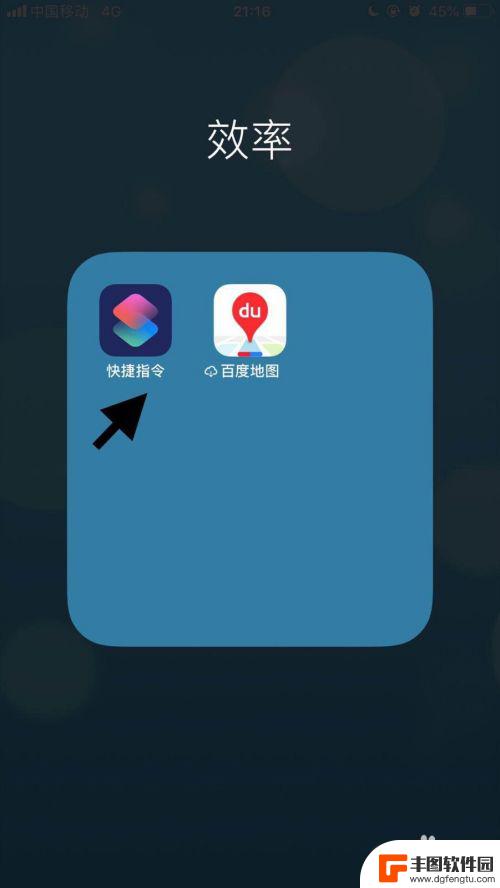
2.然后点击屏幕右下方的创建快捷指令。
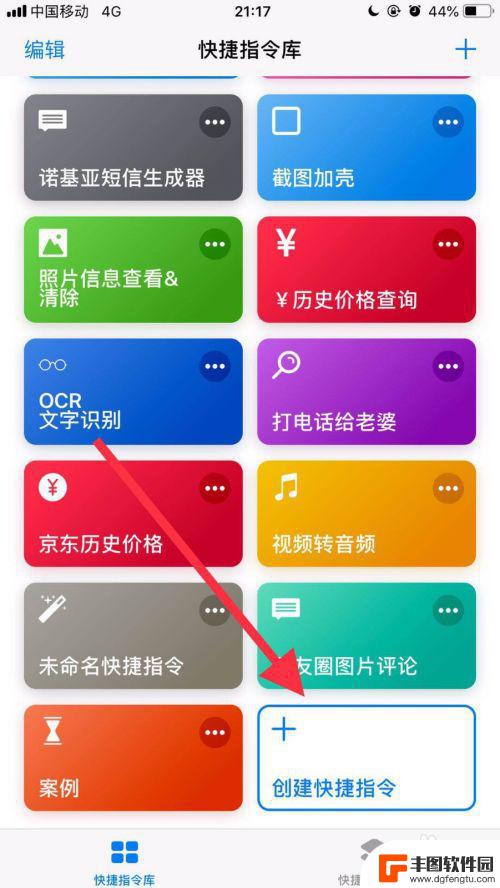
3.接着点击屏幕中的搜索栏。
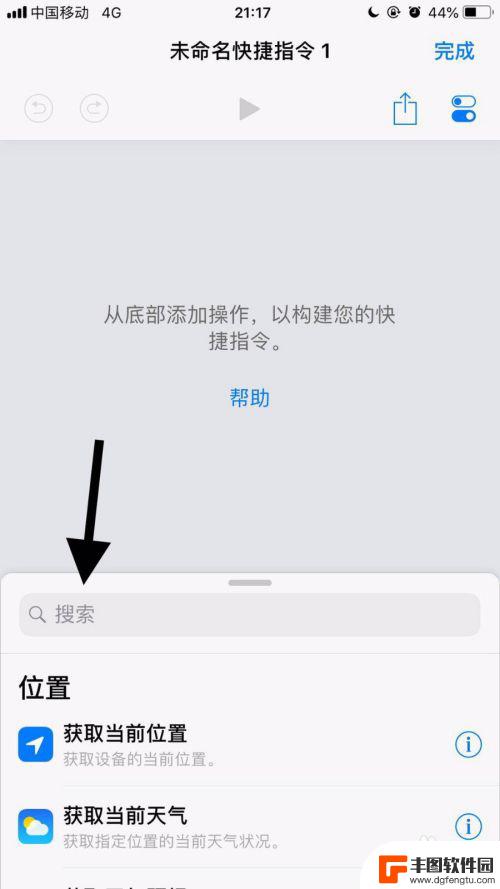
4.然后输入打开并点击搜索。
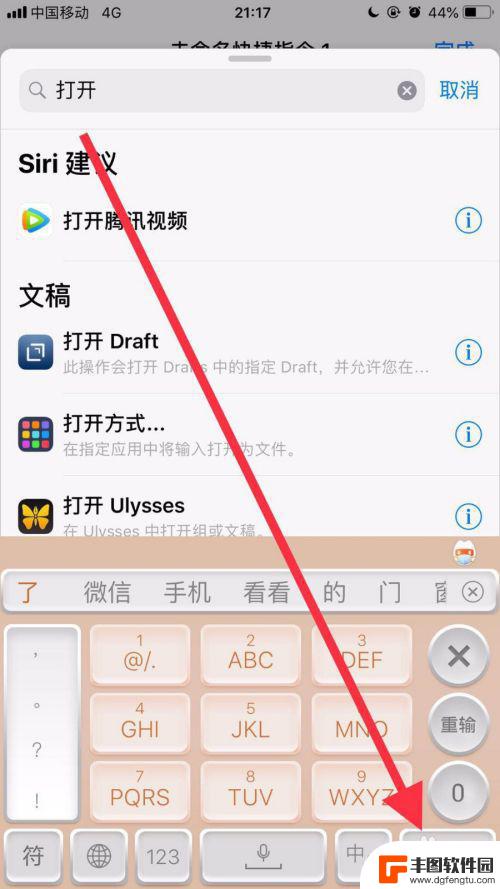
5.接着找到打开应用并点击它。
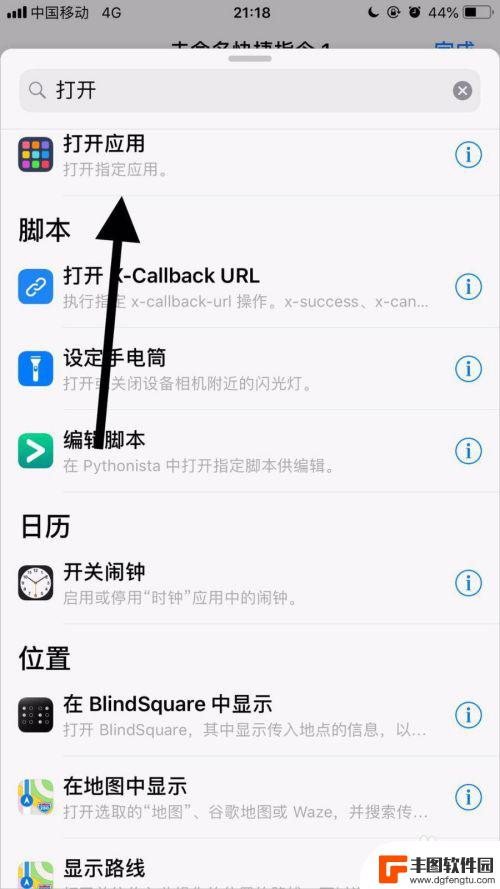
6.然后点击应用右侧的选取。
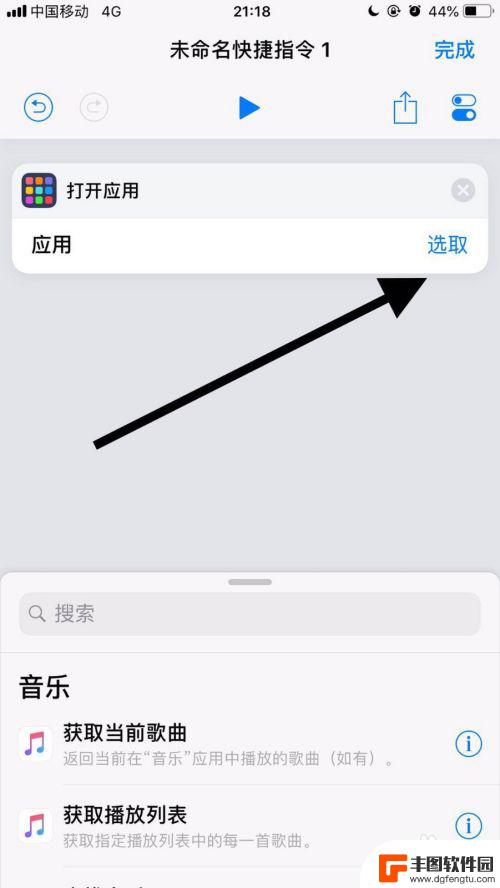
7.接着点击要修改名称和图标的应用。
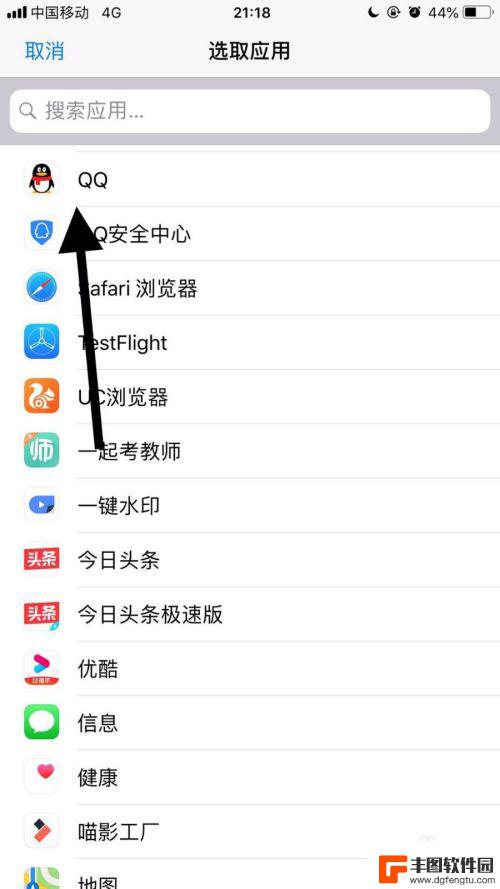
8.然后点击屏幕右上方的双椭圆图标。
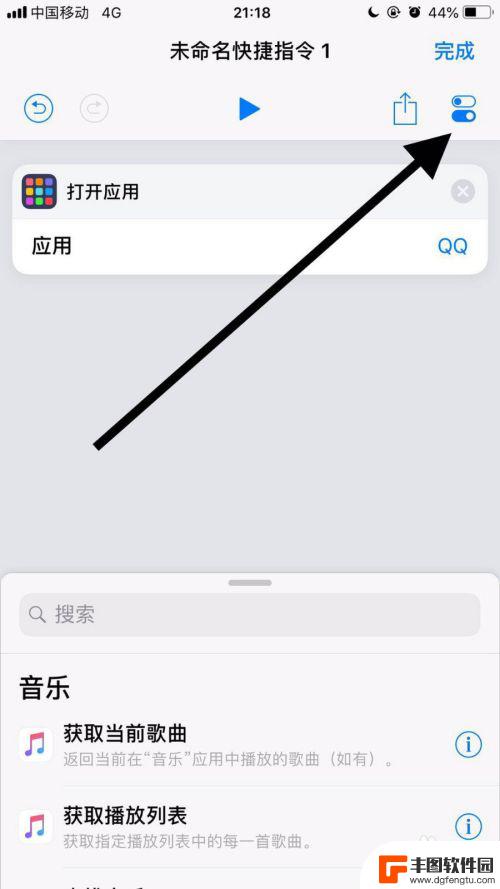
9.接着点击名称。
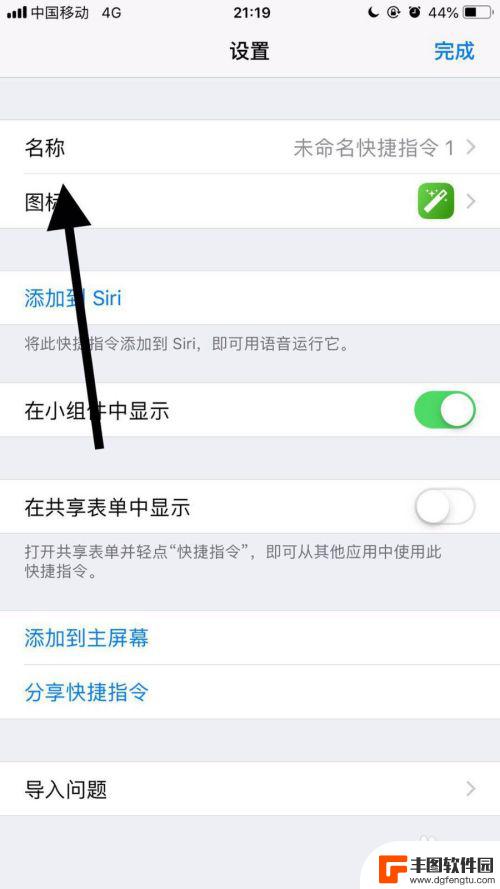
10.然后输入自己想要的名称并点击完成。

11.接着点击图标。
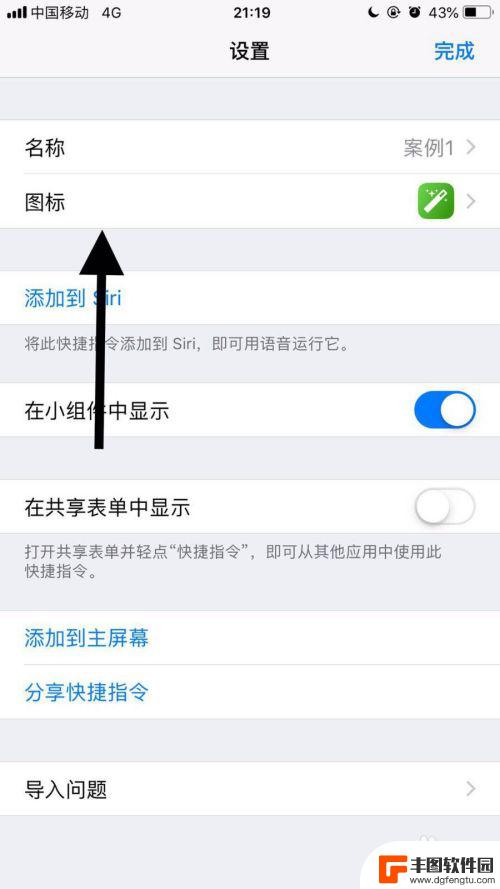
12.然后选择自己想要的图标并点击完成。
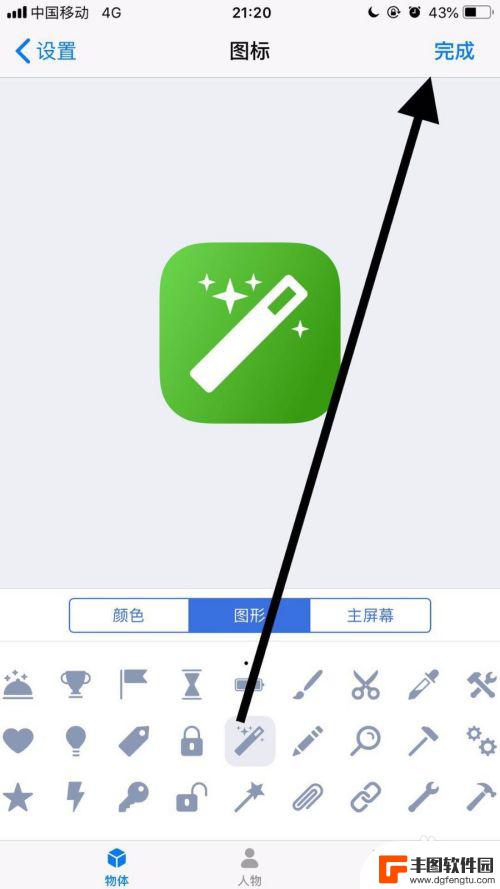
13.接着点击屏幕右上方的完成。
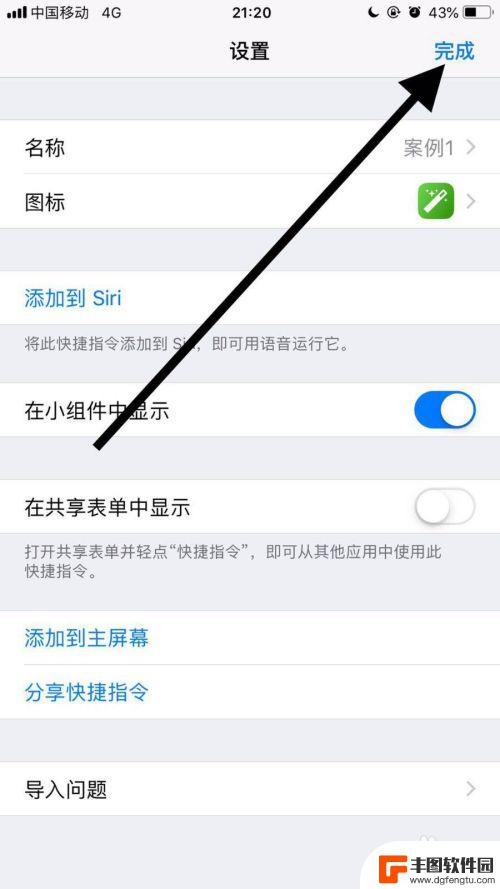
14.然后点击屏幕右上方的分享图标。
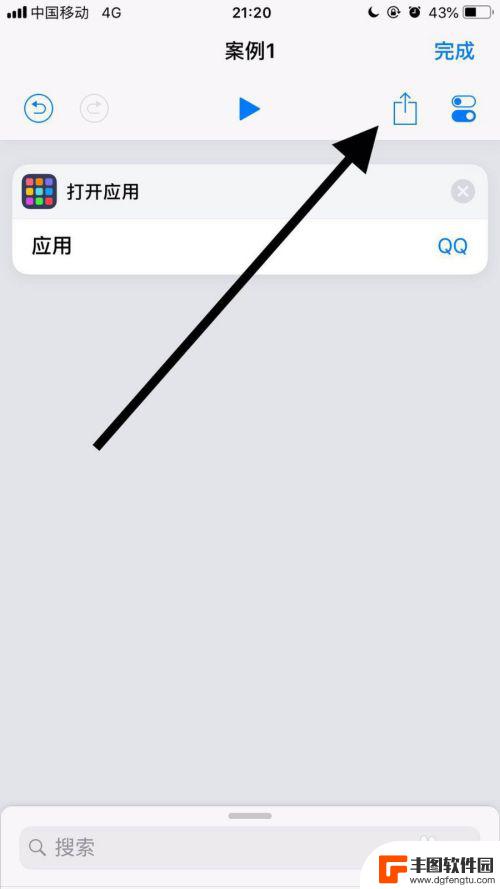
15.接着点击添加到主屏幕。
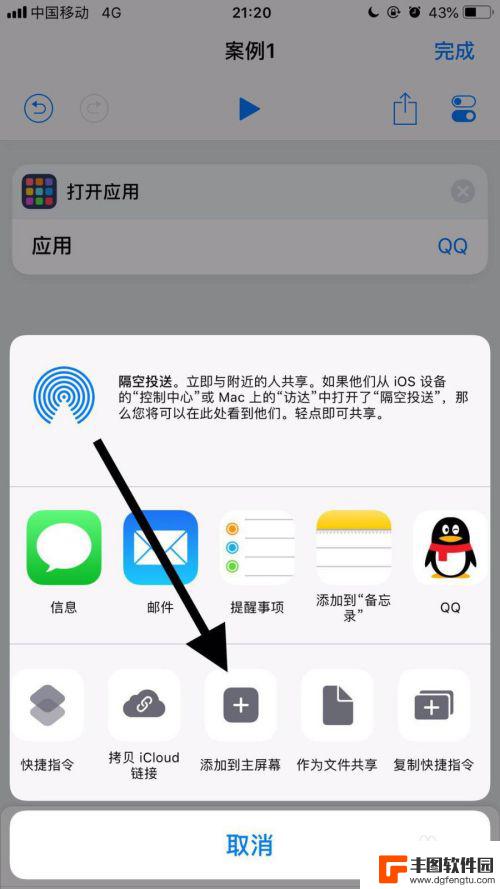
16.然后点击屏幕下方的分享图标。
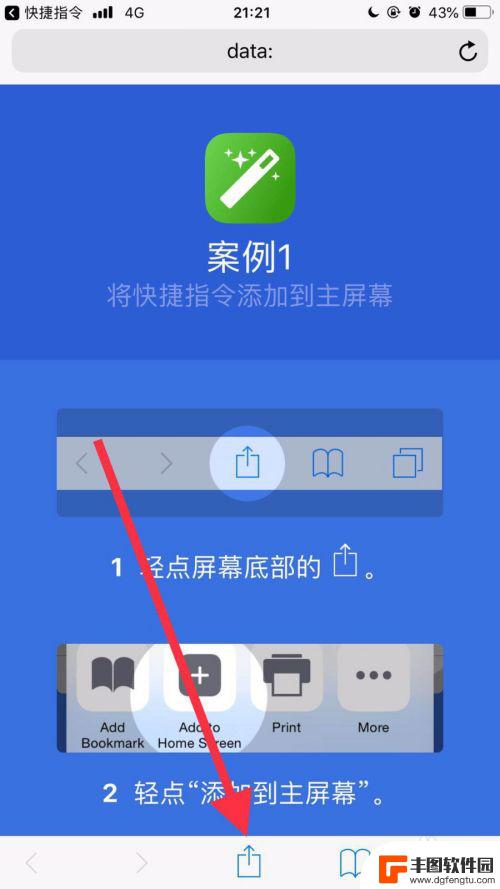
17.接着点击添加到主屏幕。
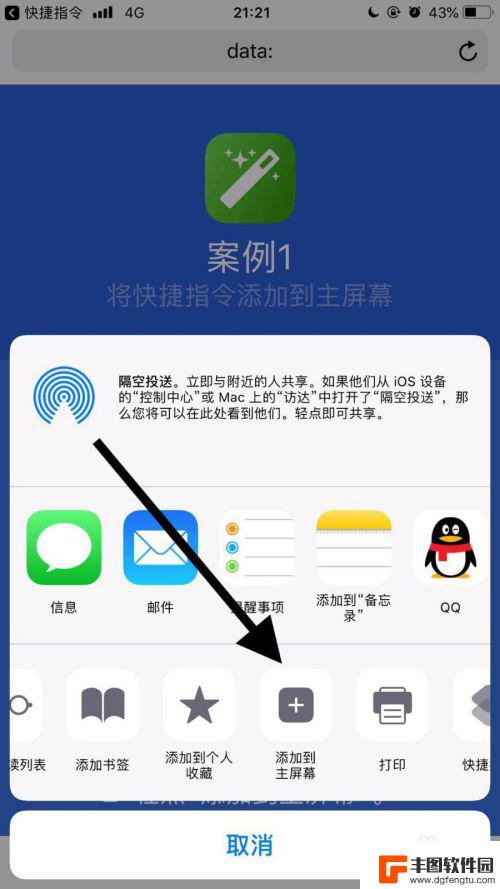
18.最后点击屏幕右上方的添加就可以了。
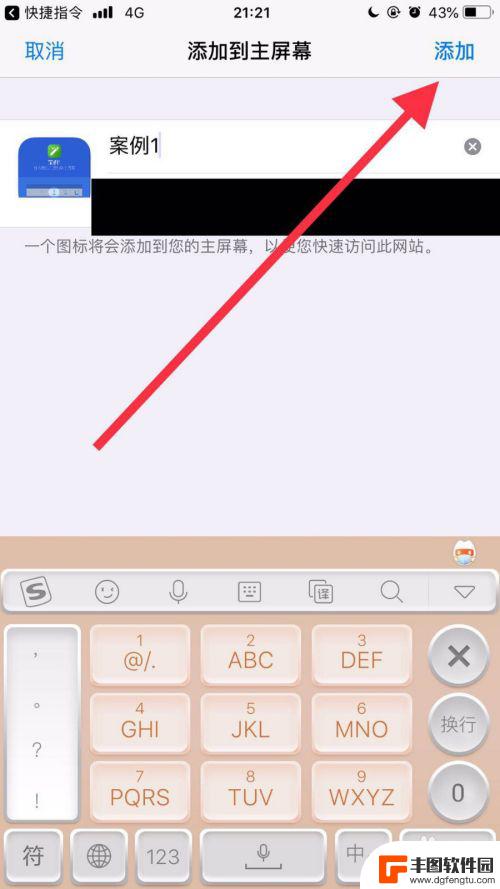
以上就是苹果手机更改软件图标的全部内容,如果遇到这种情况的用户可以按照小编的方法来解决,希望能够帮助到大家。
热门游戏
- 相关教程
- 小编精选
-
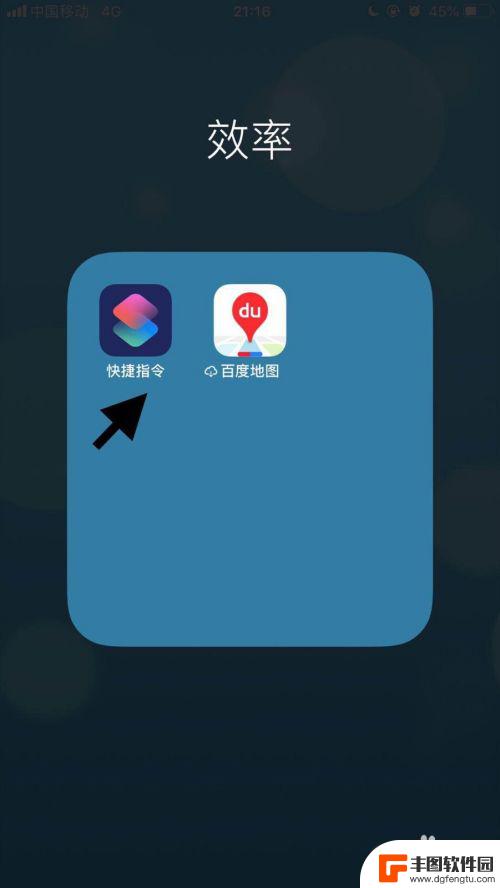
怎么换苹果手机的软件图标 苹果手机如何更改应用名称和图标
如何换苹果手机的软件图标和更改应用名称呢?苹果手机作为一款高端智能手机,拥有丰富的个性化定制功能,用户可以自行更改应用图标和名称,让手机界面更加个性化,通过简单的操作,用户可以...
2024-03-16
-
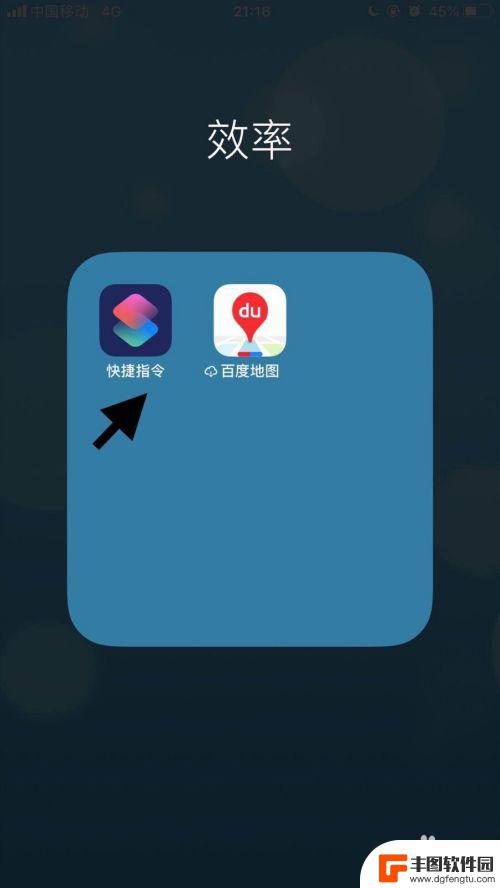
苹果手机如何显示软件名称 苹果手机应用名称和图标怎么改
苹果手机作为全球领先的智能手机品牌,其应用名称和图标的设计一直备受用户关注,在苹果手机上,软件名称通常会显示在应用图标下方,用户可以根据个人喜好对应用名称和图标进行自定义设置。...
2024-07-24
-
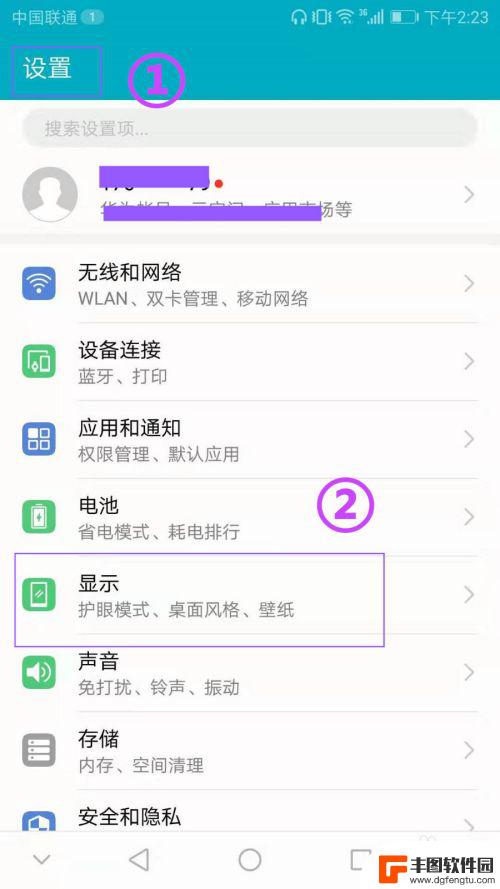
如何改手机上的应用名字 手机上修改应用图标和名称步骤
在手机上,我们经常会下载各种应用来满足不同的需求和兴趣,有时候我们可能会觉得应用的名字或图标不够个性化或符合自己的喜好。如何改变手机上应用的名称和图标呢?通过简单的操作,我们可...
2024-06-19
-
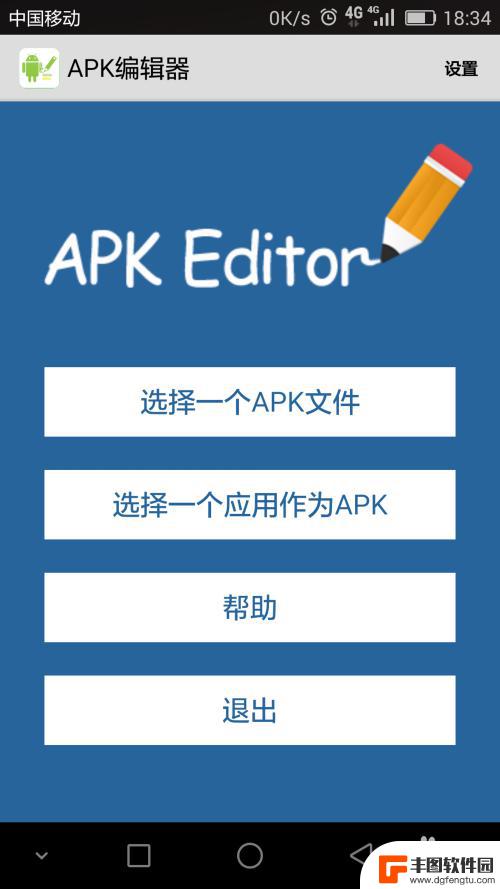
安卓手机修改应用图标名称 教你在手机上修改程序图标和名称的方法
安卓手机修改应用图标名称,在如今这个数字化时代,手机已经成为我们生活中不可或缺的一部分,而安卓手机作为其中的一种智能手机,其强大的个性化定制功能深受用户喜爱。在使用安卓手机时,...
2023-11-12
-
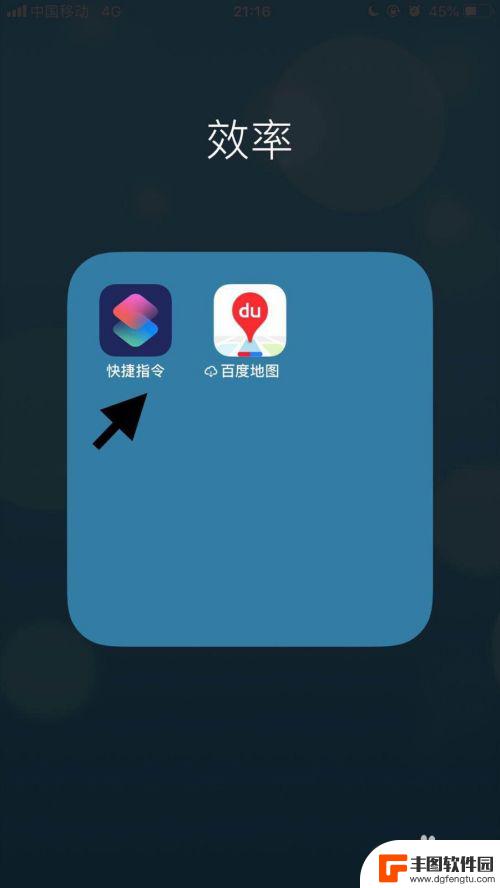
苹果手机怎么修改应用图标 苹果手机应用修改名称和图标教程
苹果手机是目前市场上最受欢迎的智能手机之一,其独特的操作系统和丰富的应用资源让用户体验更加便捷和丰富,有时候用户可能会觉得应用的图标或名称不够满意,想要进行一些个性化的修改。苹...
2024-05-16
-
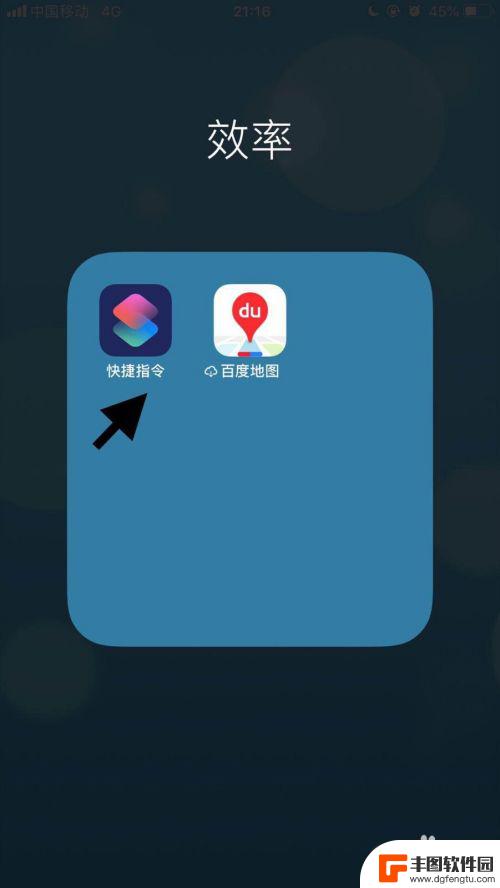
苹果手机如何改变应用封面 苹果手机应用修改名称和图标方法
苹果手机作为世界上最受欢迎的智能手机之一,其应用封面和名称的修改方法备受用户关注,通过简单的操作,用户可以自定义应用的封面图标和名称,让手机界面更加个性化和独特。这种个性化定制...
2024-03-28
-

如何更改手机游戏时长设置 手机使用时长规划建议
在如今移动互联网时代,手机已经成为人们生活中不可或缺的一部分,长时间使用手机对我们的健康和生活质量可能会带来负面影响。更改手机游戏时长设置和合理规划手机使用时长显得尤为重要。通...
2024-09-20
-

vivo手机的音量太小怎么办 vivo手机通话声音小怎么解决
近年来随着智能手机的普及,人们对手机音量的要求也越来越高,有些用户反映他们使用vivo手机时遇到了通话声音过小的问题。这种情况可能会影响用户的通话体验,让人感到困扰。面对viv...
2024-09-20














